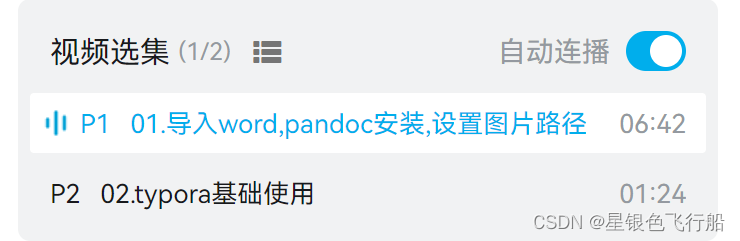热门标签
热门文章
- 1stm32——hal库学习笔记(外部中断)
- 2微信小程序长按图片,实现保存、转发、识别图中二维码_安卓手机长按微信二维码保存图片
- 3tomcat如何部署.net程序_Host容器:Tomcat如何实现热部署和热加载?
- 45年前端老司机:浅谈web前端开发技术点
- 5使用Tensorflow来读取训练自己的数据(一)_def cnn_inference(images, batch_size, n_classes):
- 6uniapp app使用echart(renderjs, 仅支持 app-vue、h5 端)并封装成组件使用_uniapp vue3 renderjs
- 7停车场车辆出入管理系统的设计与实现_停车场管理系统用例交互模型
- 8Unity UGUI制作HUD Text
- 9使用Python编写兔年新春祝福
- 10小程序开发调用微信支付以及微信回调地址配置_微信支付回调地址设置
当前位置: article > 正文
Typora基础用法:pandoc安装,导入导出word文档,pdf文件。设置图片目录_typora pandoc
作者:我家小花儿 | 2024-02-28 13:46:16
赞
踩
typora pandoc
Typora基础用法:pandoc安装,导入导出word文档,pdf文件。设置图片目录。
一、 pandoc安装
-
首次安装完typora,是没法导入的,需要安装pandoc

-
选择【请按照说明安装】
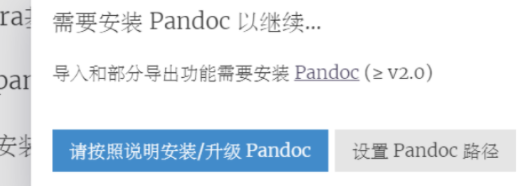
-
点击 download page 去github下载

我是电脑windows64位的 选择.msi下载

-
下载成功后 双击运行
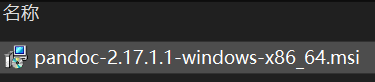
-
勾选后 点击install

-
路径在C:/Program Files\Pandoc

-
文件->偏好设置
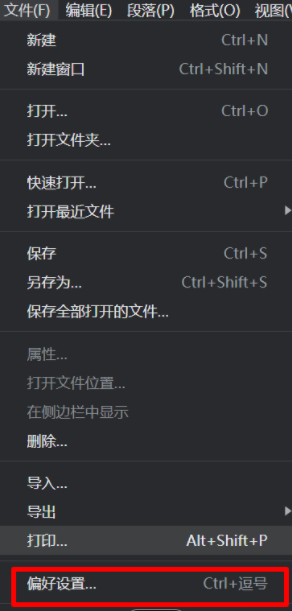
-
导出->Pandoc路径设置下

二、 设置图片目录
格式->图像->设置图片根目录

三、 导入导出word文档
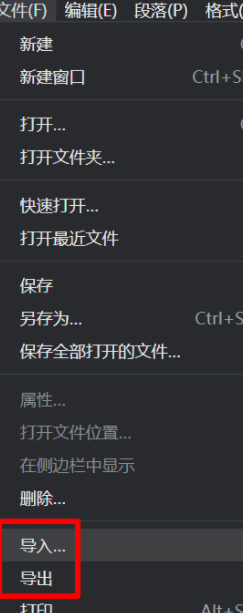
声明:本文内容由网友自发贡献,不代表【wpsshop博客】立场,版权归原作者所有,本站不承担相应法律责任。如您发现有侵权的内容,请联系我们。转载请注明出处:https://www.wpsshop.cn/w/我家小花儿/article/detail/159209
推荐阅读
相关标签